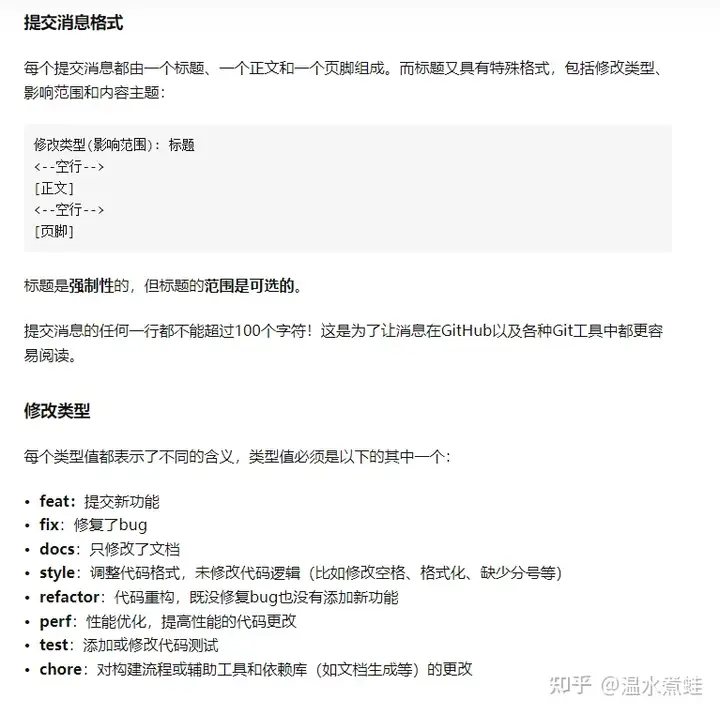Git
版本控制:Git可以跟踪文件的变化,记录每次修改,以便将来可以回溯到任何一个版本。
协作:多人可以同时在同一个项目上工作,Git可以帮助管理不同人的修改,并协调合并这些修改。
备份:Git可以将项目的完整历史记录保存在本地,也可以通过远程仓库进行备份,确保项目的安全性。
分支管理:Git支持创建、合并和删除分支,这使得开发者可以在不影响主线的情况下进行独立的开发工作。
追踪变更:Git可以精确地追踪文件的变更,包括新增、修改、删除等操作。
安装
Windows系统
访问Git官网:https://git-scm.com/
在页面中找到并点击“Download for Windows”按钮
下载完成后,双击下载的安装程序进行安装
在安装过程中,按照默认设置进行安装即可
macOS系统
访问Git官网:https://git-scm.com/
在页面中找到并点击“Download for macOS”按钮
下载完成后,双击下载的安装程序进行安装
在安装过程中,按照默认设置进行安装即可
Linux系统
对于大多数Linux发行版,可以通过包管理器进行安装。例如,在Ubuntu上可以使用以下命令进行安装:
sudo apt-get update sudo apt-get install git
安装完成后,你可以在命令行中输入git --version来验证Git是否成功安装
常用操作
设置用户签名以及查看git版本
查看Git版本
git --version设置用户签名
# 设置用户名
git config --global user.name [username]
# 设置用户Email
git config --global user.email [email]生成密钥
# 生成的密钥存放在C:\Users\用户名称\.ssh目录下
ssh-keygen -t rsa -C [email]查看本地全局用户配置信息
git config --global --list查看此工作空间的用户配置信息
git config user.name
git cofnig user.email实操 打开Git Bash输入命令
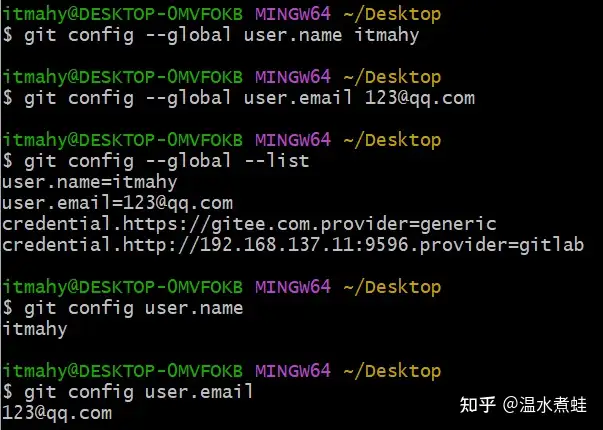
初始化仓库
# 当前目录初始化
git init
# 可以初始化指定的目录
git init [目录]
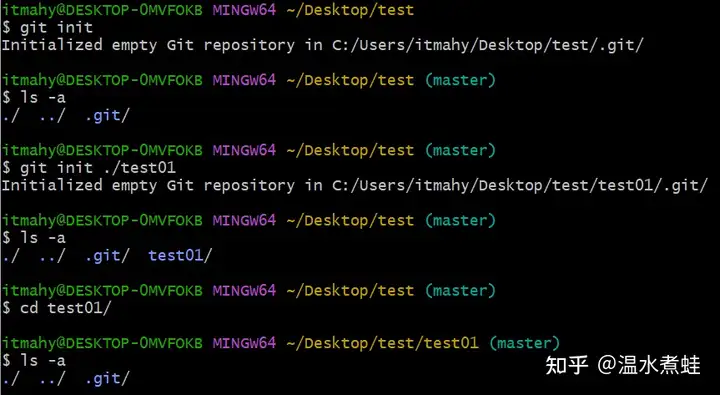
添加到缓存区
批量添加文件到缓存区
git add .
指定一个或多个文件添加到缓存区
git add [文件名称1] [文件名称2] ....
添加目录到缓存区,包括子目录
git add [目录]
查看状态
# 输出详细结果
git status
# 输出简短结果
git status -s
删除
后面可跟参数或不跟参数,建议不要用,很危险的操作,会删除本地文件,当然,可以使用版本切换切换到删除前的版本。
git rm
如果删除之前修改过并且已经放到暂存区域的话,则必须要用强制删除选项 -f
git rm -f [文件名称]
删除缓存区的文件
git rm --cached [文件名称]
# 注意:如果文件只是从工作空间添加到缓存区,是可以删除的,如果已经从缓存区提交到本地库之后,就不能删除了。
将文件从暂存区撤出,但不会撤销文件的更改,类似于 git rm --cached [文件名称] 命令
git restore --staged [文件名称]
将不在暂存区的文件撤销更改,意思是撤销掉你的上次操作,恢复文件
git restore [文件名称]
提交到本地库
直接提交
git commit -m "提交说明信息"
打开vim编辑器,写入提交说明信息之后保存自动提交
git commit
从暂存区提交某个文件到本地库
git commit -m "提交说明信息" [文件名称]
# 注意:如果是合并分支的时候,不能在后面跟文件名称,否则会报错。
修改文件之后,不需要git add .,直接提交到本地库,会进入vim编辑提交信息
git commit -a
修改文件之后,不需要git add .,直接提交到本地库,不会进入vim编辑提交信息
git commit -am "提交说明信息"
查看历史记录
查看缩减信息
git reflog
 HEAD -> master 说明是当前版本为 e3371c8 这个版本,并且分支为master,例如:
HEAD -> master 说明是当前版本为 e3371c8 这个版本,并且分支为master,例如:

查看全量信息
git log
以列表形式查看指定文件的历史修改记录
git blame [文件名称]
查看历史记录的简洁的版本
git log --oneline
查看历史中什么时候出现了分支、合并。以下为相同的命令,开启了拓扑图选
git log --graph
逆向并简洁的显示所有日志
git log --reverse --oneline
查找指定用户的提交日志
git log --auther=[作者名称]
查看到未传送到远程代码库的提交详情
git log master ^origin/master
查看已提交但是未推送的说明
git cherry -v
版本切换,穿梭
git reset --hard [版本号]

分支操作
创建分支
git branch [分支名]
查看远程所有分支
git branch -r
查看远程和本地所有分支
git branch -a
查看分支,两个命令都能查看,只不过git branch -v 可以查看详细信息
git branch -v
git branch

切换分支
git checkout [分支名]
新建并切换到新分支
git checkout -b [分支名]
创建本地分支并切换到此分支,并且拉取远程分支的代码
git checkout -b [分支名] [远程连接别名]/[远程分支名]
删除本地分支
git branch -d [分支名]
强制将当前分支的名称修改为 [分支名]
git branch -M [分支名]
删除远程分支
git push [别名] --delete [远程分支名]
提交远程分支
git push origin :[远程分支名]本地当前分支跟远程分支关联
git push --set-upstream [别名] [分支名称]分支合并
git merge [分支名]将指定的分支合并到当前分支上,如果文件冲突了,下面是解决方法:
查看合并分支的日志,如果冲突,在会显示具体的冲突文件,并且在分支名称后面有 MERGEING 的提示
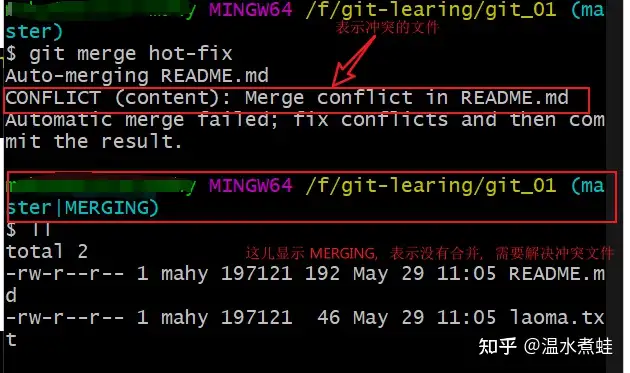
2.解决冲突 HEAD到=====这个区域是当前分支的内容,=====到 ]]]]]]]hot-fix这个区域是被合并分支的内容
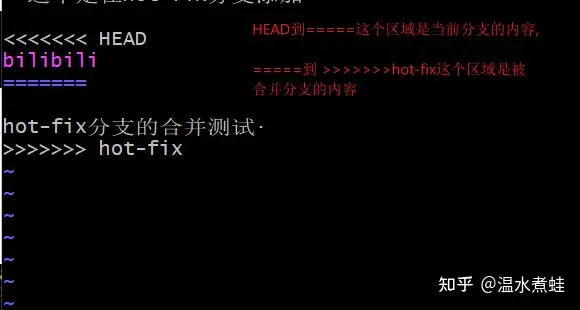 3. 删除标识符跟冲突的代码,使用wq保存。 4. 保存完成之后,使用git status 查看状态
3. 删除标识符跟冲突的代码,使用wq保存。 4. 保存完成之后,使用git status 查看状态
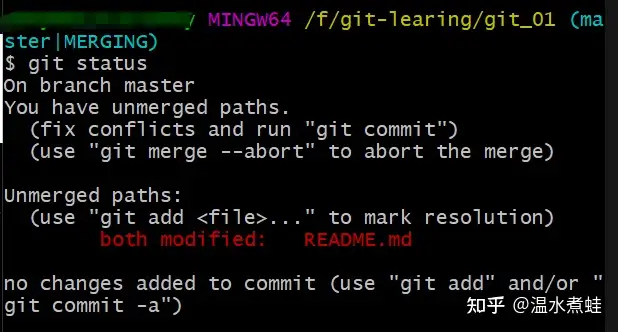 5. git add . 添加到暂存区 6. git commit -m "merge hot-fix" 注意:这个不能在后面添加文件名称,否则会报错 7. 合并完成。
5. git add . 添加到暂存区 6. git commit -m "merge hot-fix" 注意:这个不能在后面添加文件名称,否则会报错 7. 合并完成。
远程操作
查看别名
# 别名:每次使用远程仓库地址很麻烦,就可以起个别名
git remote -v显示某个远程仓库的信息
git remote show [url]添加别名
git remote add [别名] [远程仓库地址]
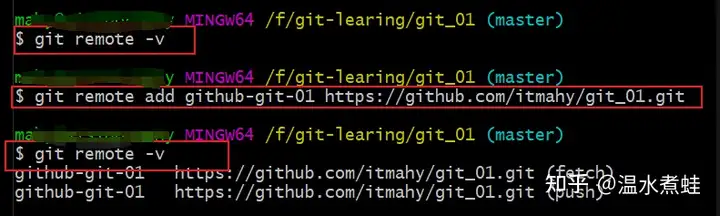
推送代码到远程仓库,这个也可以推送新建的空分支,但是后续不能直接使用git push推送代码,因为本地分支没有跟远程分支进行关联
git push [别名] [分支名称]推送代码到远程仓库,这个也可以推送新建的空分支,后续可以直接使用git push推送代码
git push -u [别名] [分支名称]不是第一次推送代码到远程仓库,如果使用这个命令,必须要先关联远程分支 执行
git push --set-upstream [别名] [分支名称]
git push拉取
git pull [别名] [远程分支名]:[本地分支名]
# 将远程主机 origin 的 master 分支拉取过来,与本地的 brantest 分支合并。如果远程分支是与当前分支合并,则冒号后面的部分可以省略。如 git pull origin master
git pull origin master:brantest命令用于从远程获取代码库。这个需要单独搜索
git fetch生成连接RSA密钥
# 生成的密钥存放在C:\Users\用户名称\.ssh目录下
ssh-keygen -t rsa -C "email"git 中一些选项解释
-d --delete:删除
-D --delete --force的快捷键
-f --force:强制
-m --move:移动或重命名
-M --move --force的快捷键
-r --remote:远程
-a --all:所有
比较文件不同
尚未缓存的改动,显示暂存区和工作区的差异
git diff [文件名称]显示暂存区和上一次提交(commit)的差异:
git diff --cached [文件名称] 或者 git diff --staged [文件名称]查看已缓存的与未缓存的所有改动
git diff HEAD显示摘要而非整个 diff
git diff --stat移动或者重命名文件
git mv [旧文件名称] [新文件名称]
# 如果新文件名已经存在,但还是要重命名它,可以使用 -f 参数
git mv -f [旧文件名称] [新文件名称]标签
git tag -a [标签名eg: v1.0]
git tag
git show [标签名称]提交规范
示例:
feat(测试模块): 一段测试信息
一段详细的测试信息